Cov ntawv tshaj tawm no qhia tau hais tias yuav ua li cas kaw qhov pom kev cuam tshuam hauv Windows 11. Zoo ib yam li cov qauv dhau los, Windows 11 suav nrog cov teebmeem pom kev uas ua rau lub luag haujlwm, ntawv qhia zaub mov, thiab lwm qhov chaw ua haujlwm pob tshab thiab pob tshab.
Rau qee cov neeg siv, cov yam ntxwv ntxiv no tsis tsim nyog thiab pov tseg ntawm cov peev txheej. Yog tias qhov kev sib txuas no tsis yog pob tshab thiab koj xav tau xim ruaj khov rau Windows, taskbar thiab menus, cov kauj ruam hauv qab no qhia koj yuav ua li cas lov tes taw lossis tua lawv hauv Windows 11.
Tag nrho cov teebmeem pom kev, tshiab thiab qub, ua rau koj lub Windows 11 desktop saib zoo, tab sis lawv tuaj yeem ntxiv qee qhov kev ua tau zoo los ntawm kev ntxiv qeeb me ntsis rau qee yam haujlwm thiab kev ua. Cov khoos phis tawj qub thiab cov uas tsis tau tsim los ua qeeb nrog cov teebmeem pom hauv Windows 11.
Disable Transparency hauv Windows 11
Qhov tshiab Windows 11, thaum tso tawm rau pej xeem, tuaj nrog qee qhov zoo thiab kev txhim kho uas yuav ua haujlwm zoo rau qee tus thaum ntxiv qee qhov kev sib tw rau lwm tus. Qee yam thiab kev teeb tsa tau hloov pauv ntau yam uas tib neeg yuav tau kawm txoj hauv kev tshiab los ua haujlwm nrog thiab tswj Windows 11.
Hloov pauv cov teebmeem hauv Windows 11 tej zaum yuav yog qhov nyuaj rau qee cov neeg siv, tab sis cov kauj ruam hauv qab no qhia koj yuav ua li cas hauv ob peb clicks.
Txhawm rau pib kho qhov pom tseeb hauv Windows 11, ua raws cov kauj ruam no:
Yuav ua li cas kaw qhov pom kev cuam tshuam hauv Windows 11
Kev kho qhov pom tseeb hauv Windows 11 tuaj yeem txhim kho kev ua haujlwm. Cov txiaj ntsig ntawm kev siv Windows animation thiab lwm yam kev pom kev pom yuav tsis pom, tab sis koj yuav pom kev txhim kho thaum koj tua nws.
Windows 11 muaj qhov chaw nruab nrab rau feem ntau ntawm nws qhov chaw. Los ntawm cov txheej txheem teeb tsa los tsim cov neeg siv tshiab thiab hloov kho Windows, txhua yam tuaj yeem ua tiav los ntawm Qhov Chaw Nqis nws feem.
Txhawm rau nkag mus rau qhov system nqis, koj tuaj yeem siv lub pob yeej + i Shortcut los yog nyem Start ==> chaw Raws li pom hauv daim duab hauv qab no:
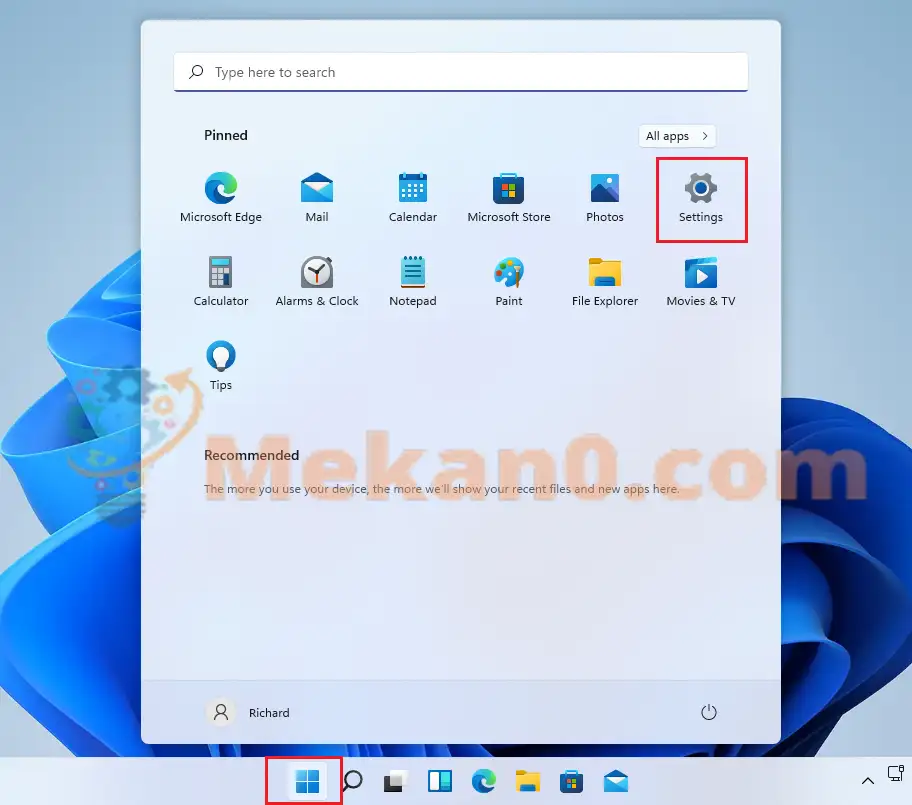
Xwb, koj tuaj yeem siv tshawb lub thawv ntawm lub taskbar thiab nrhiav Chaw . Ces xaiv qhib nws.
Lub Windows Settings pane yuav tsum zoo ib yam li cov duab hauv qab no. Hauv Windows Settings, nyem VR, Nrhiav Pom kev nyob rau sab xis ntawm koj lub vijtsam pom hauv daim duab hauv qab no.
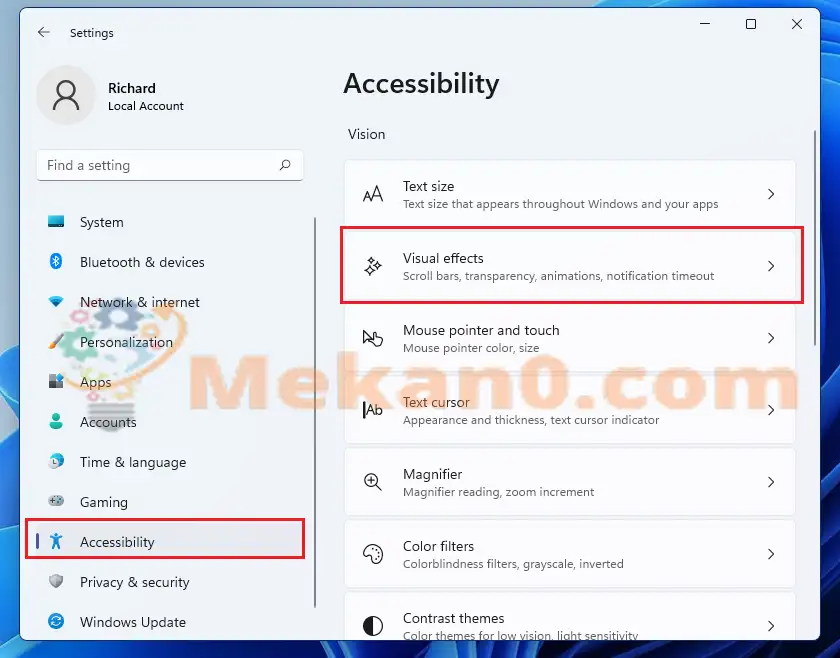
Nyob rau hauv qhov chaw pane Cov teebmeem pom , toggle khawm Cov teebmeem Transparency tso Kaw Hloov mus rau disable.
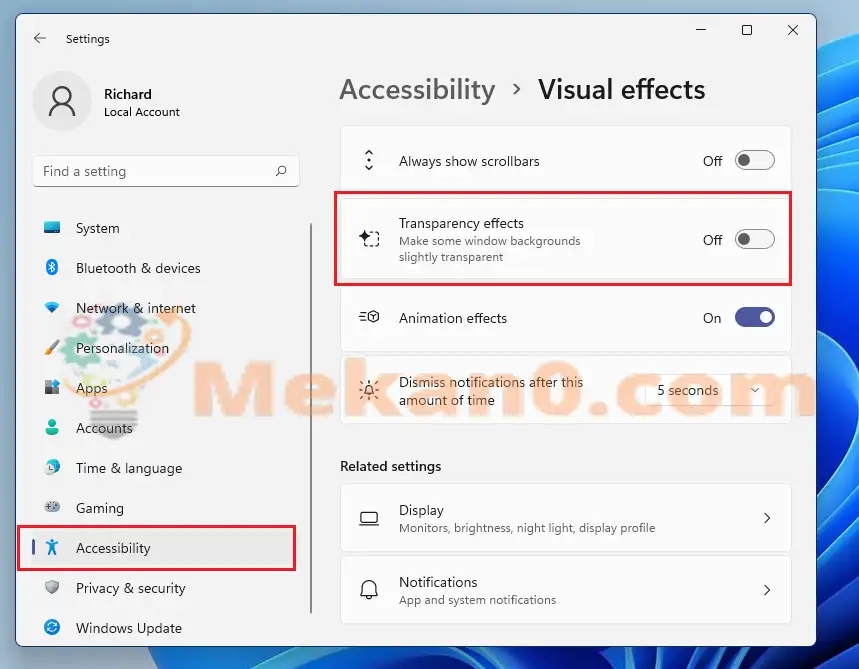
Koj yuav tsum ua! Koj cov kev hloov pauv yuav tsum raug siv tam sim ntawd. Qee zaum, koj yuav tau rov pib dua Windows 11 txhawm rau siv qhov hloov pauv tag nrho.
Yuav ua li cas pab kom pom cov teebmeem hauv Windows 11
Yog tias koj hloov koj lub siab txog cov txiaj ntsig ntawm kev tua cov teebmeem animation, koj tuaj yeem thim rov qab cov kev hloov pauv saum toj no los ntawm kev mus rau Pib ==> Nqis ==> Kev Siv Tau ==> Kev Pom Zoo Thiab tig rau qhov cuam tshuam pom tseeb.
xaus:
Cov ntawv tshaj tawm no tau qhia koj yuav ua li cas tig Windows 11 pob tshab cuam tshuam los yog qhib. Yog tias koj pom qhov yuam kev saum toj no, thov siv daim foos hais tawm.









